隨著 windows 10 更新,系統的存儲管理功能不斷增強。其中,存儲感知工具可以自動清理無用文件,釋放磁盤空間,提升系統性能。特別是對于存儲空間受限的 ssd 設備,存儲感知尤為重要。php小編香蕉接下來將詳細介紹存儲感知的使用、優勢和不足,幫助您充分利用該工具,優化您的 Windows 10 設備。
256GB SSD對于日常辦公已足夠,但處理視頻或存儲大量離線媒體則可能不足。 因此,定期清理磁盤空間至關重要。
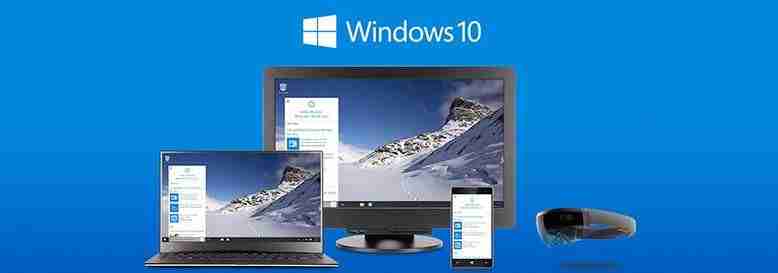
對于僅配備256GB SSD的Windows 10設備,IT管理員通常需要定期維護磁盤空間,確保系統正常運行并能安裝Windows更新。
為了簡化這一過程,微軟推出了“存儲感知”功能,但默認情況下該功能處于關閉狀態。
Windows Defender與存儲空間
Windows Defender的安全中心會監測設備的運行狀況,包括存儲空間。磁盤空間不足可能導致關鍵更新無法安裝。
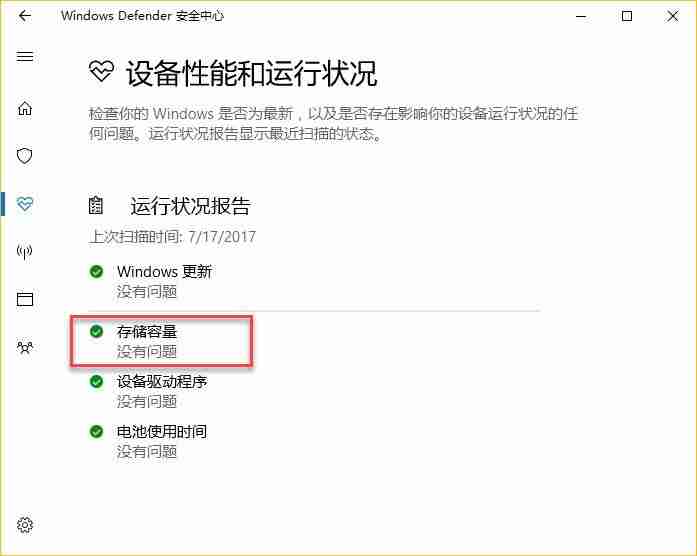
啟用Windows 10“存儲感知”
如果收到存儲空間警告,請使用快捷鍵Win+I打開“設置”應用,選擇“系統”>“存儲”。 在這里,您可以啟用“存儲感知”功能。
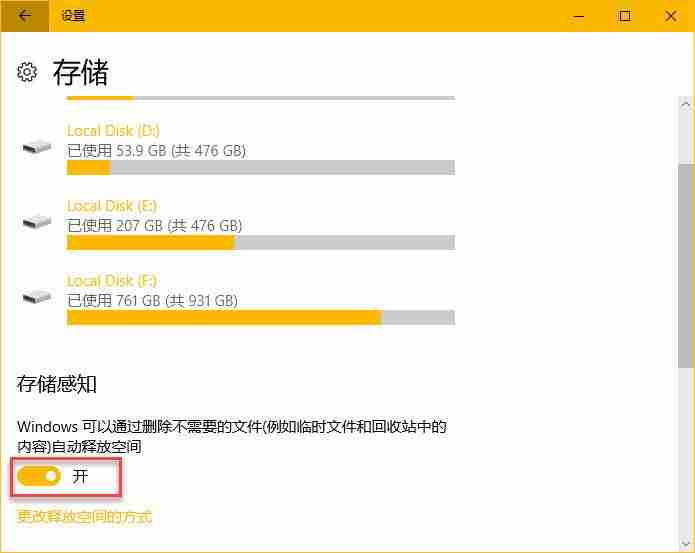
“存儲感知”可自動刪除臨時文件和超過30天未刪除的回收站文件,釋放空間。 您還可以選擇以下自動清理選項:
- 刪除應用未使用的臨時文件
- 刪除回收站中超過30天的文件
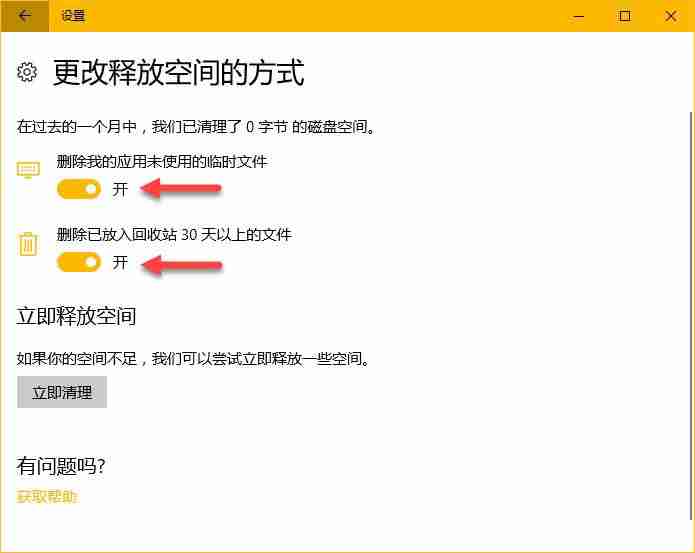
目前,“存儲感知”尚不支持組策略批量配置。 值得一提的是,“按需同步”功能(onedrive和OneDrive for Business)則在秋季創意者更新中推出。







